Fix KB4517389 Fehler 0x8007371B in Windows 10
Aktualisiert Marsch 2023: Erhalten Sie keine Fehlermeldungen mehr und verlangsamen Sie Ihr System mit unserem Optimierungstool. Holen Sie es sich jetzt unter - > diesem Link
- Downloaden und installieren Sie das Reparaturtool hier.
- Lassen Sie Ihren Computer scannen.
- Das Tool wird dann deinen Computer reparieren.
Jedes-n-jedes elektronische System muss von Zeit zu Zeit aktualisiert werden. Windows 10-Benutzer müssen also eine kleine Tatsache in Kauf nehmen, dass sie bei den neuen Updates bleiben müssen, oder sie werden nicht in der Lage sein, die neuesten Windows-Betriebssystemdienste zu nutzen. Es gibt jedoch Benutzer, die aufgrund von lästigem Windows 10 nicht aktualisieren können Fehler 0x8007371B aktualisieren.
Für Benutzer, die die Aufgabe der Aktualisierung von Windows 10 nicht abschließen können, bin ich hier, um Ihnen zu helfen. Ich habe eine Reihe von Fehlerbehebungsmethoden entworfen, um den KB4517389-Fehler 0x8007371B in Windows 10 zu beheben . Ich möchte, dass Sie die vorgestellten Anweisungen sorgfältig lesen, bevor Sie sie andeuten.
4 Möglichkeiten zur Behebung des KB4517389-Fehlers 0x8007371B in Windows 10
Problem beheben
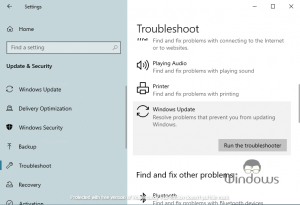
- Drücken Sie Windows+I auf der angeschlossenen Tastatur.
- Klicken Sie auf Update & Sicherheit
- Drücken Sie in der linken Seitenleiste auf Fehlerbehebung
- Scrollen Sie nach unten und wählen Sie Windows Update
- Klicken Sie jetzt einmal auf Fehlerbehebung ausführen
- Folgen Sie den Aufforderungen auf dem Bildschirm.
Eingabeaufforderung verwenden
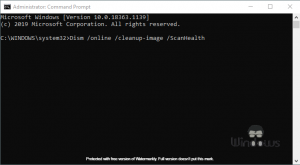
Wichtige Hinweise:
Mit diesem Tool können Sie PC-Problemen vorbeugen und sich beispielsweise vor Dateiverlust und Malware schützen. Außerdem ist es eine großartige Möglichkeit, Ihren Computer für maximale Leistung zu optimieren. Das Programm behebt häufige Fehler, die auf Windows-Systemen auftreten können, mit Leichtigkeit - Sie brauchen keine stundenlange Fehlersuche, wenn Sie die perfekte Lösung zur Hand haben:
- Schritt 1: Laden Sie das PC Repair & Optimizer Tool herunter (Windows 11, 10, 8, 7, XP, Vista - Microsoft Gold-zertifiziert).
- Schritt 2: Klicken Sie auf "Scan starten", um Probleme in der Windows-Registrierung zu finden, die zu PC-Problemen führen könnten.
- Schritt 3: Klicken Sie auf "Alles reparieren", um alle Probleme zu beheben.
- Drücken Sie Windows+S, um die Eingabeaufforderung zu starten.
- Geben Sie cmd in die Suchleiste ein und wählen Sie Als Administrator ausführen
- Führen Sie den folgenden Befehl aus:
- Dism/online/cleanup-image/ScanHealth
- Wenn der Scan abgeschlossen ist, führen Sie den folgenden Befehl aus:
- Dism/online/cleanup-image/CheckHealth
- Geben Sie am Ende den folgenden Code ein und drücken Sie die Eingabetaste:
- Dism online/cleanup-image/RestoreHealth
- Starten Sie Ihren Computer neu, wenn alle oben genannten Befehle erfolgreich ausgeführt wurden.
Vollständigen Scan ausführen
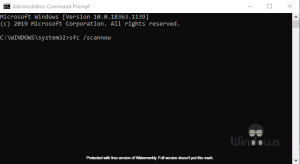
- Starten Sie die Eingabeaufforderung mit Administratorrechten.
- Führen Sie den Befehl sfc/scannow aus.
- Ruhe dich ein wenig aus, lass den Scan in Ruhe abschließen.
- Nachdem Sie die Ergebnisse erhalten haben, tun Sie, was Ihnen gesagt wird.
- Wenn beschädigte Dateien vorhanden sind, lassen Sie Ihr System neu starten und reparieren Sie sie für Sie.
Windows Update Cache löschen
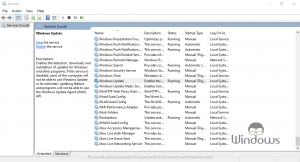
- Drücken Sie Windows+R, um das Feld Ausführen zu öffnen.
- Geben Sie services.msc in das erscheinende Feld ein und drücken Sie die Eingabetaste.
- Scrollen Sie nach unten, um Windows Update zu suchen
- Klicken Sie mit der rechten Maustaste auf Windows Update und wählen Sie Beenden (das Fenster Dienste noch nicht schließen)
- Starten Sie den Datei-Explorer in Windows 10
- Navigieren Sie zu folgendem Pfad:
- C:\Windows\SoftwareDistribution\DataStore
- Wählen Sie alle Dateien und Ordner aus, drücken Sie die Tasten Umschalt+Entf
- Bestätigen Sie Ihre Aktion zum Löschen der Dateien und Ordner.
- Öffnen Sie jetzt erneut die Windows-Dienste.
- Klicken Sie mit der rechten Maustaste auf Windows Update und wählen Sie Start
- Starten Sie Ihren PC neu.
Das ist alles, besuchen Sie WindowsBoy für mehr.

